VMware Workstation Pro是一款好用、功能强大的「虚拟机器(Virtual Machine) 」软体,本文详细的带你使用 VMware Workstation Pro v17 安装 MacOS Ventura 13。
VMware Workstation Pro 安装完成后是不支持安装 MacOS 的,需要使用 MacOS Unlocker 工具来让 VMware Workstation Pro 支持安装MacOS。
目录
准备工作
VMware Workstation Pro
实测VMware Workstation Pro16最高只有MacOS 11.1,VMware Workstation Pro17有MacOS 12和MacOS 13、14。
VMware Pro的安装可以在本站下载。
unlocker
用于给VMware Pro添加MacOS的选项
MacOS镜像
待上传
虚拟机安装MacOS Ventura 13图文教程
创建虚拟机
- 新建虚拟机–>自定义设置;
- 选择虚拟机硬件兼容性,没有特殊需求保持默认即可;
- 安装客户机操作系统–>安装程序光盘映像文件,点击浏览找到存放MacOS iso格式的目录,文件类型选择所有格式,选中MacOS系统;
备注:选择客户机操作系统,官方的 VMware Workstation Pro 安装完成后这一步是没有Apple Mac OS 这个选项的,只有使用MacOS Unlocker工具后这里才可以显示;
虚拟机名称和存放位置,根据自己的需求命名和更改存放位置;
配置虚拟机
- 虚拟机处理器配置,根据自己的需求来选择;
- 虚拟机内存配置,根据自己的需求设置;
- 虚拟机网络配置,一般选择桥接
- 虚拟机IO控制器类型,保持默认即可;
- 选择磁盘类型,保持默认;
- 选择磁盘,选择创建新的虚拟磁盘;
- 虚拟机磁盘容量大小,40G足够了,你想设置大也可以根据自己硬盘的大小选择,选择将虚拟磁盘存储为单个文件;
安装 MacOS
1、虚拟机创建完成后,打开虚拟机电源等待MacOS系统的引导启动;
MacOS 语言选择–>简体中文;
2、选择完语言后–>磁盘工具,需要先把虚拟磁盘格式化为MacOS支持的格式,否者后续安装时无法选择磁盘;
- 选择到虚拟磁盘,可以看到刚才创建时选择的容量;
3、选择虚拟磁盘后点击抹掉,将虚拟磁盘的格式改为:Mac OS扩展(日志式),方案:GUID分区图,名称随意(比如ittel);
- 开始抹掉磁盘;
- 硬盘格式创建完毕后,点击左上角–>退出磁盘工具;
4、回到 MacOS –>安装 MacOS,开始安装;
5、点击继续安装;
- MacOS 许可协议,同意继续;
- 选择MacOS系统的安装磁盘,只有一个虚拟磁盘,如果有多个注意别选错了;
- 选择完磁盘后开始将 MacOS 系统复制到磁盘;
6、MacOS系统文件完成复制后会重启虚拟机,等待完成;
设置 MacOS
1、出现以下界面,说明 MacOS 系统已经安装完成,设置完毕后后可以使用了
- 选择国家-中国
- MacOS 语言与输入法设置;
- MacOS 网络配置;
- MacOS 数据与隐私;
2、这一步选择不传输任何信息;
- MacOS 使用许可协议;
- 创建 MacOS 用户和密码;
- MacOS 快捷设置;
- MacOS 分析,不用勾选,因为没啥用;
- MacOS 屏幕使用时间;
- MacOS Siri 不启用(因为虚拟机没啥用);
3、MacOS 选择外观样式;
正在设置Mac,稍等片刻;
4、至此 VMware Workstation Pro v17.0 安装 MacOS Ventura 13全部完成
MacOS系统优化
进入系统后,我们可能需要对系统的显示,流畅度等做一些优化,不然使用是比较卡顿的
安装VMware Tools
1、VMware Tools包含了各种驱动,有条件必装!
在 VMware 的 虚拟机(M) 菜单栏中选择 安装 VMware Tools(T)… 选项。
2、提示系统扩展已阻止,选择打开安全性偏好置
- 点击小锁,输入密码之后,会发现锁开了
3、会提示重启,重启后就安装完成了
相关文件下载
注:本站统一解压密码为www.ittel.cn
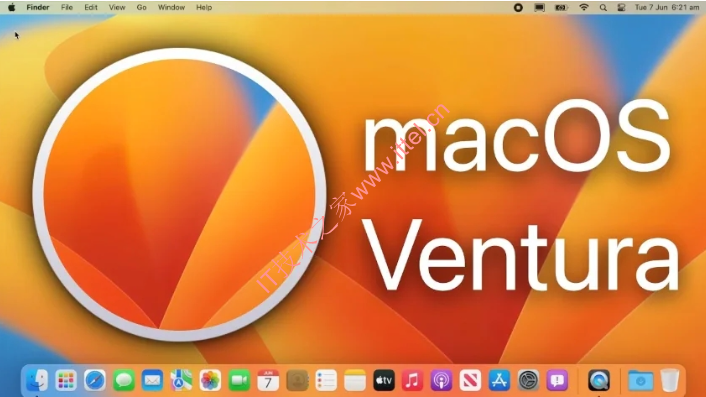
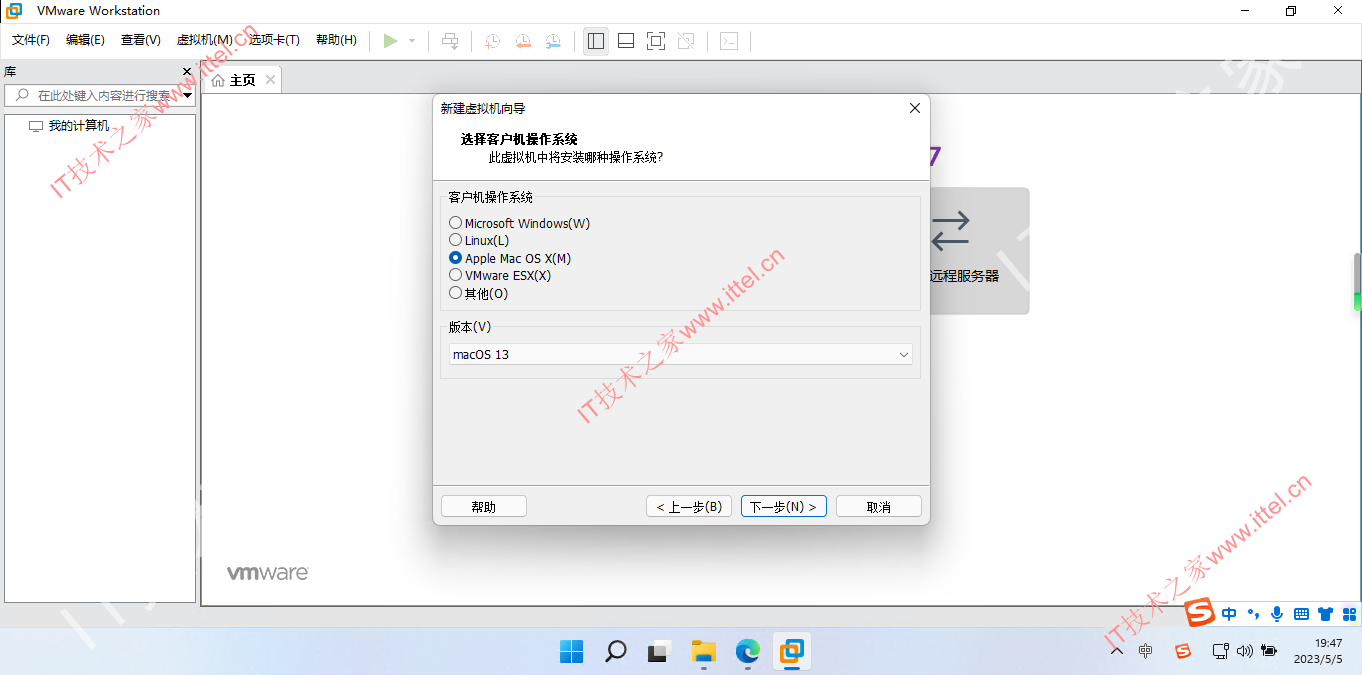


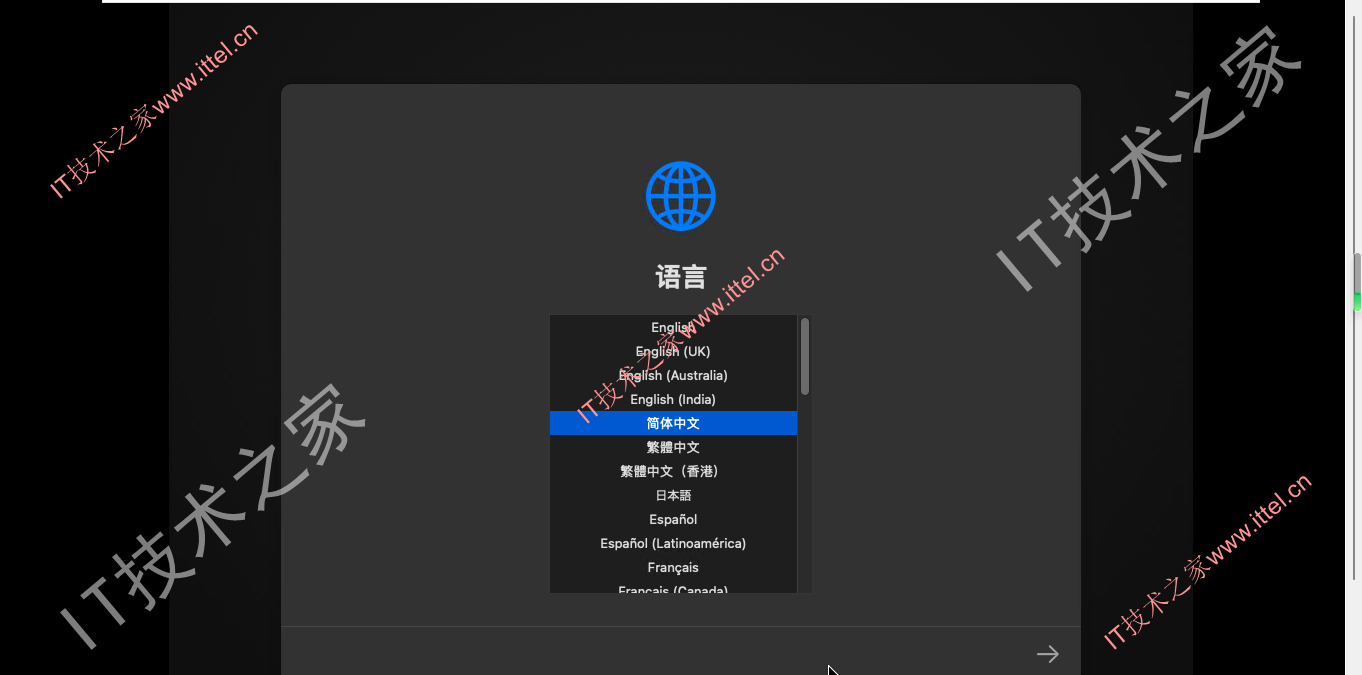
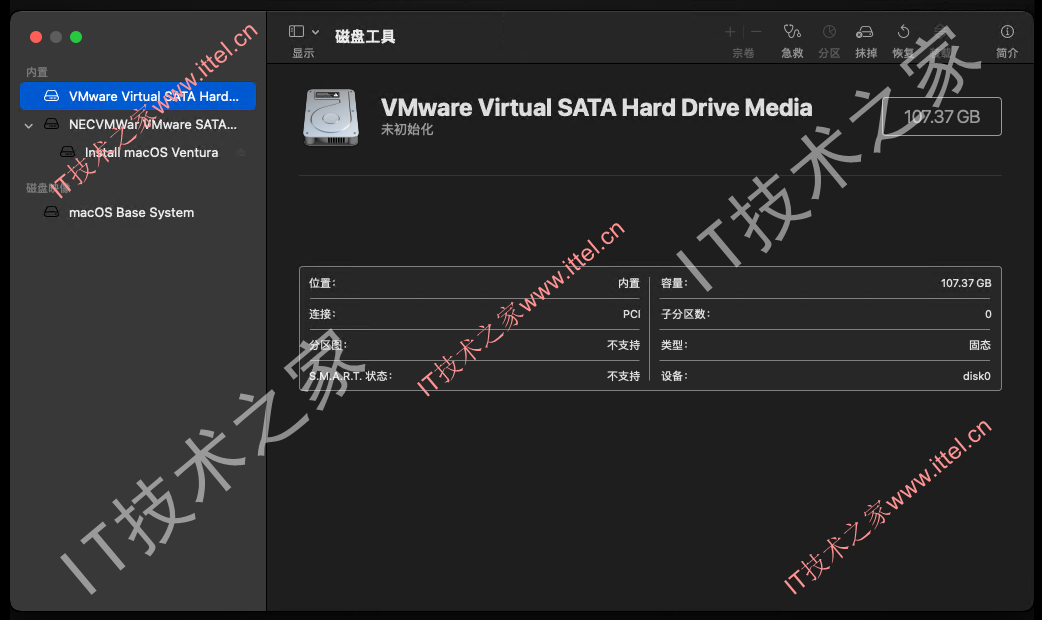

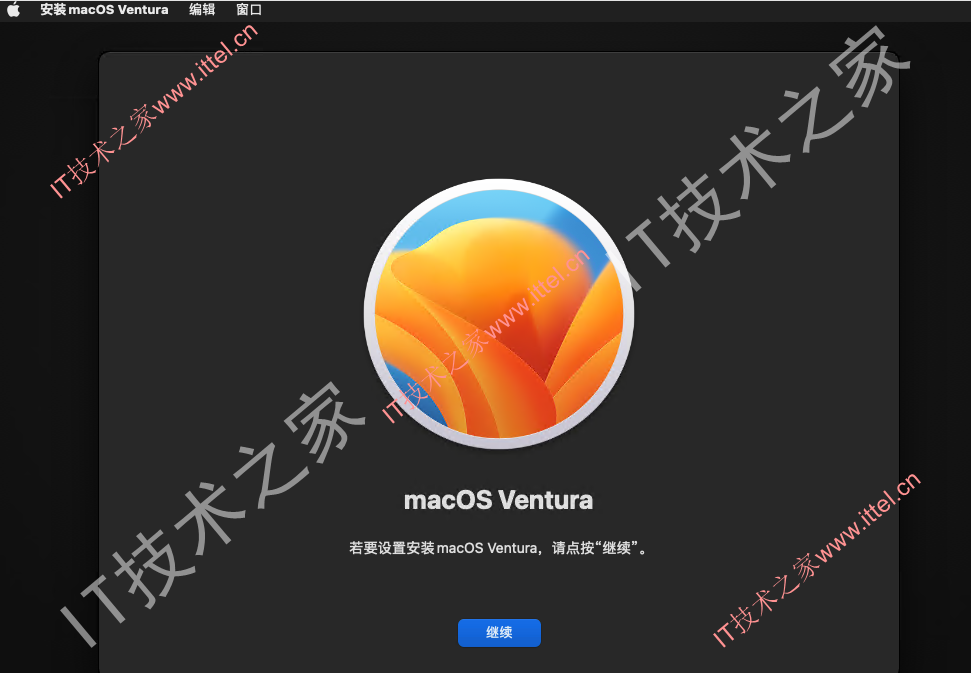
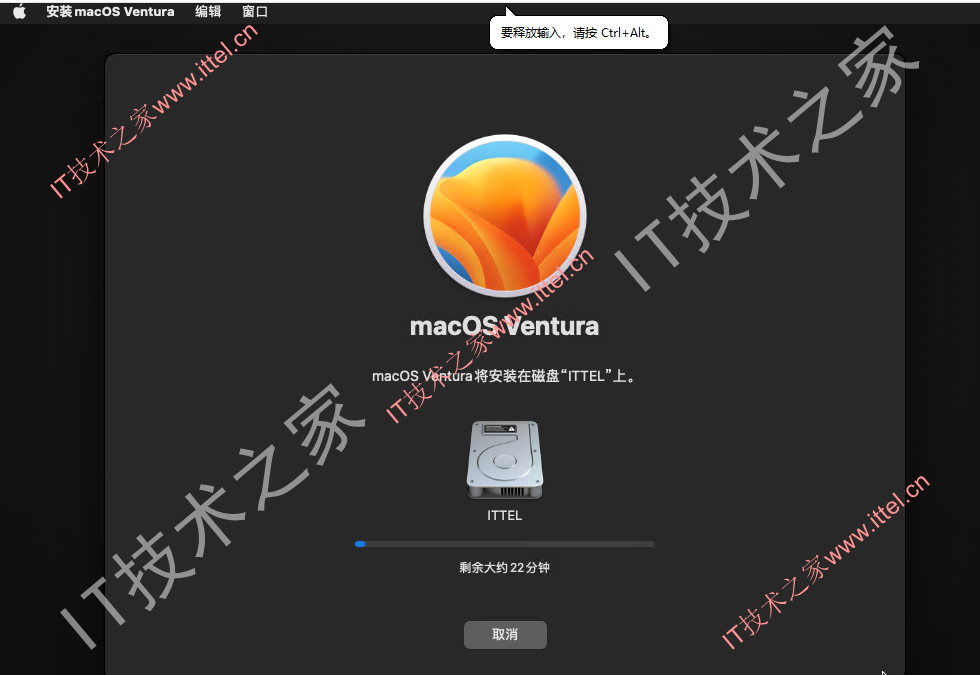
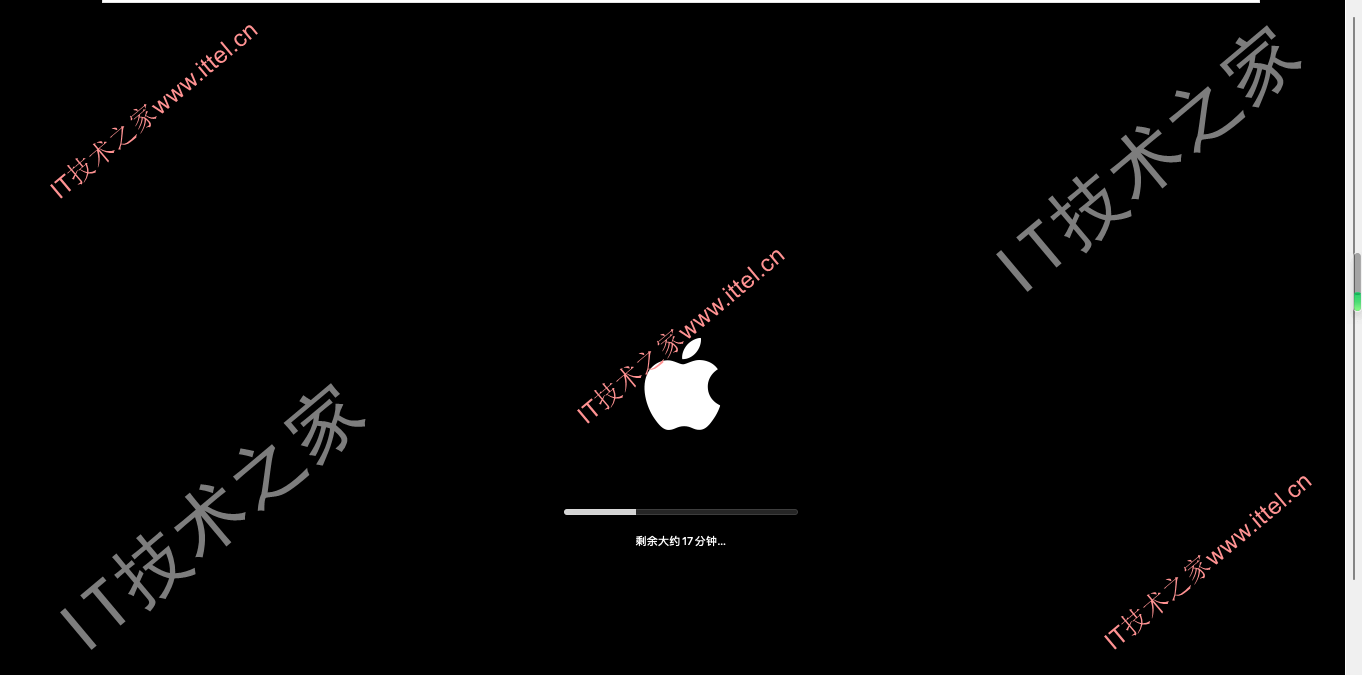

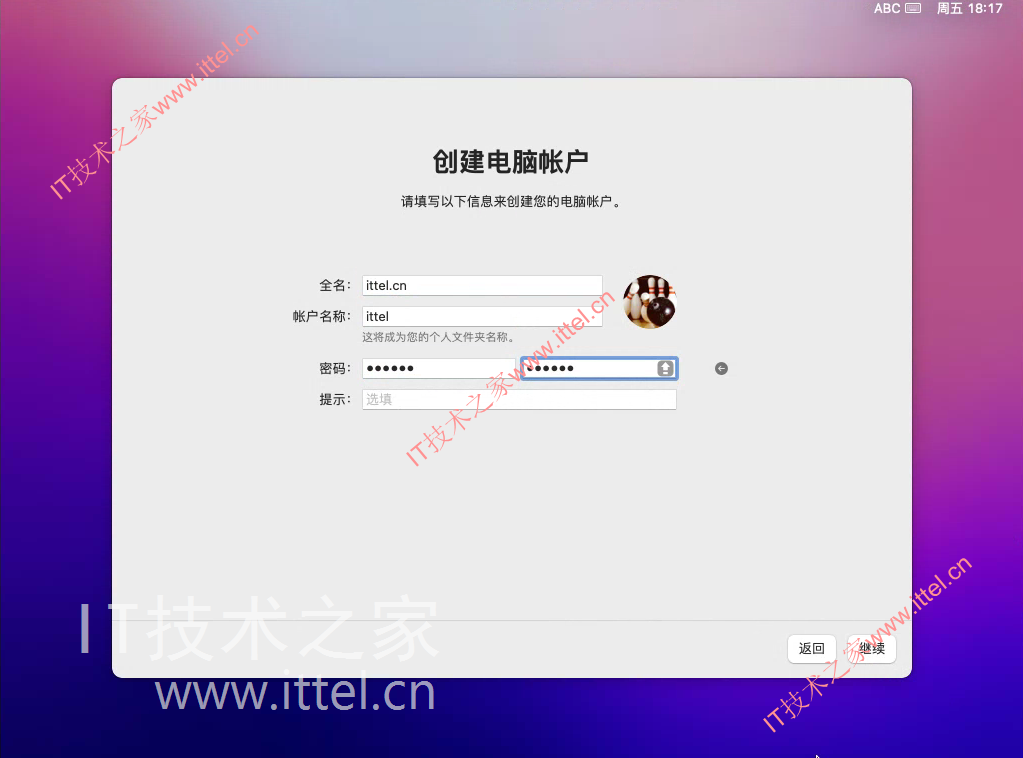
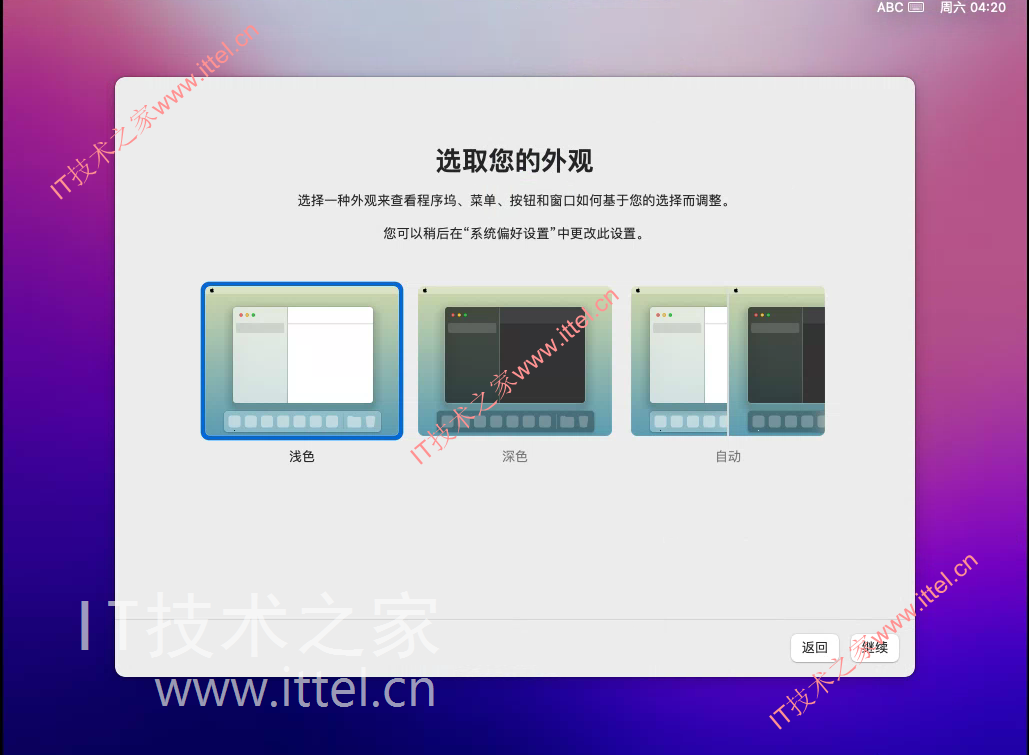
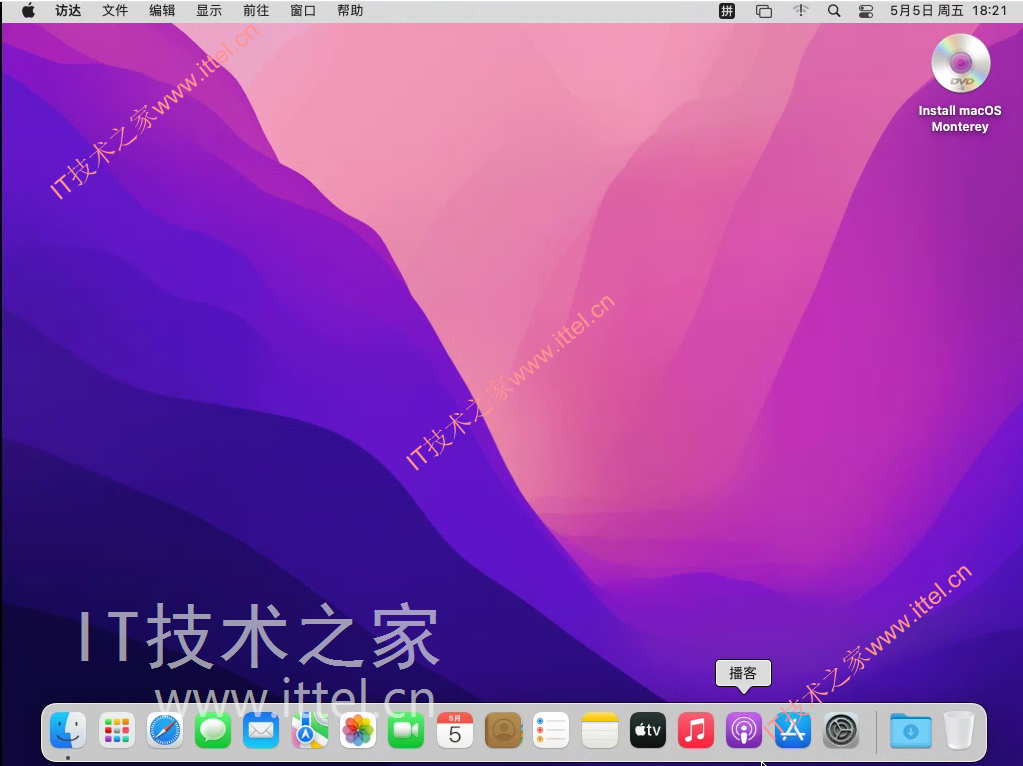
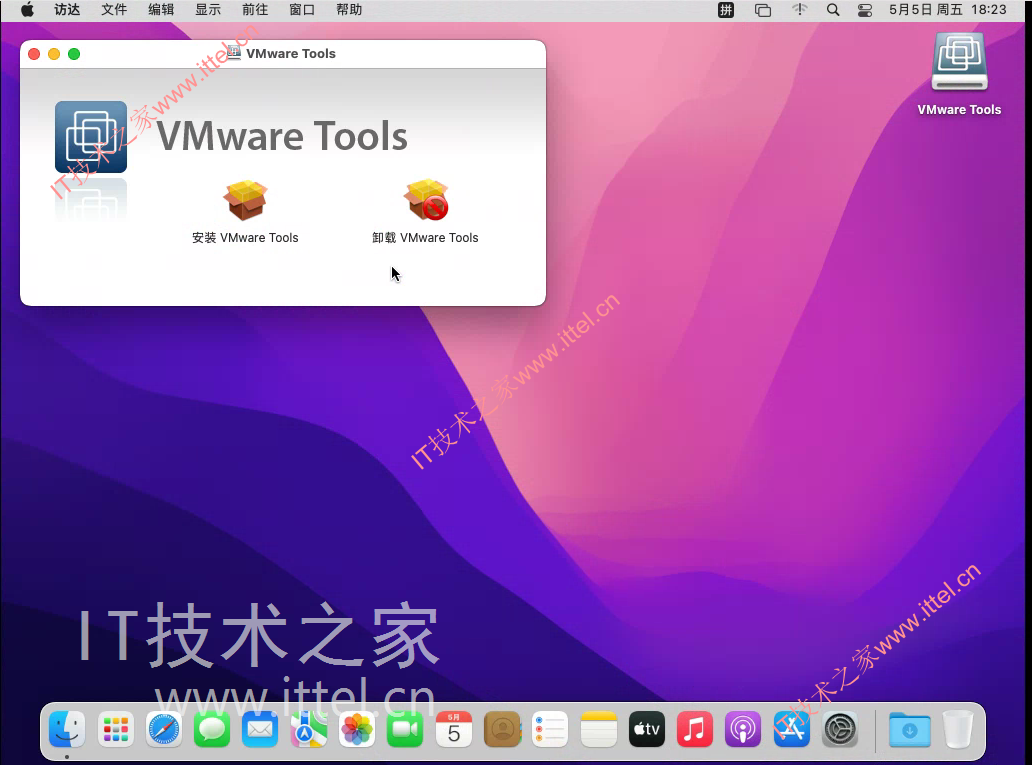
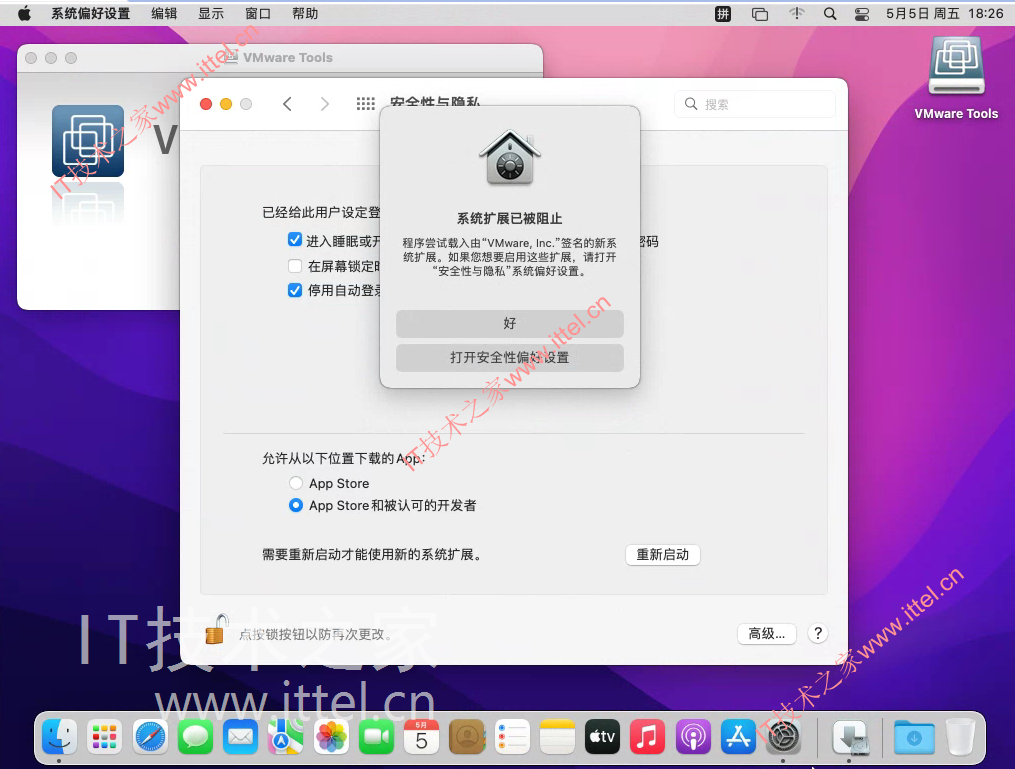
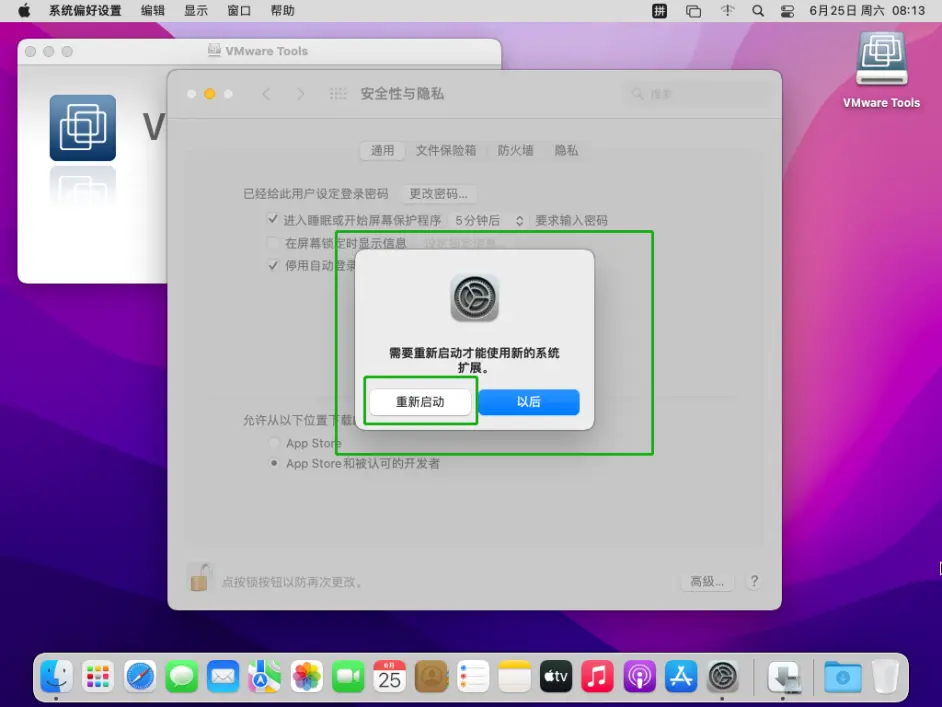
 微信扫一扫打赏
微信扫一扫打赏
 支付宝扫一扫打赏
支付宝扫一扫打赏


请问下13的镜像呢
近期会发布
在这里
https://www.ittel.cn/archives/18658.html